森林图很显然就是由树木和树叶组成的,绘制这些图形主要使用了网格工具,吸管工具,直接选择工农感觉等。但需要注意的是:u快捷键网格工具,点击选点,i快捷键吸管工具,添加颜色,a快捷键直接选择个工具,选取多个点。看看效果吧。喜欢的朋友可以试试。

1、新建一图层,大小为250mmx250mm。其他参数如图。
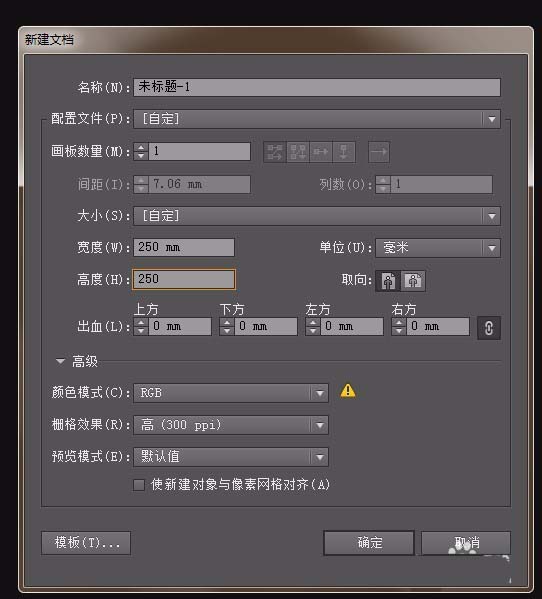
2、按M【矩形工具】在页面点击绘制一个页面大小的矩形。填充#1f2f00;然后按u【网格工具】给页面添加如图 网格。
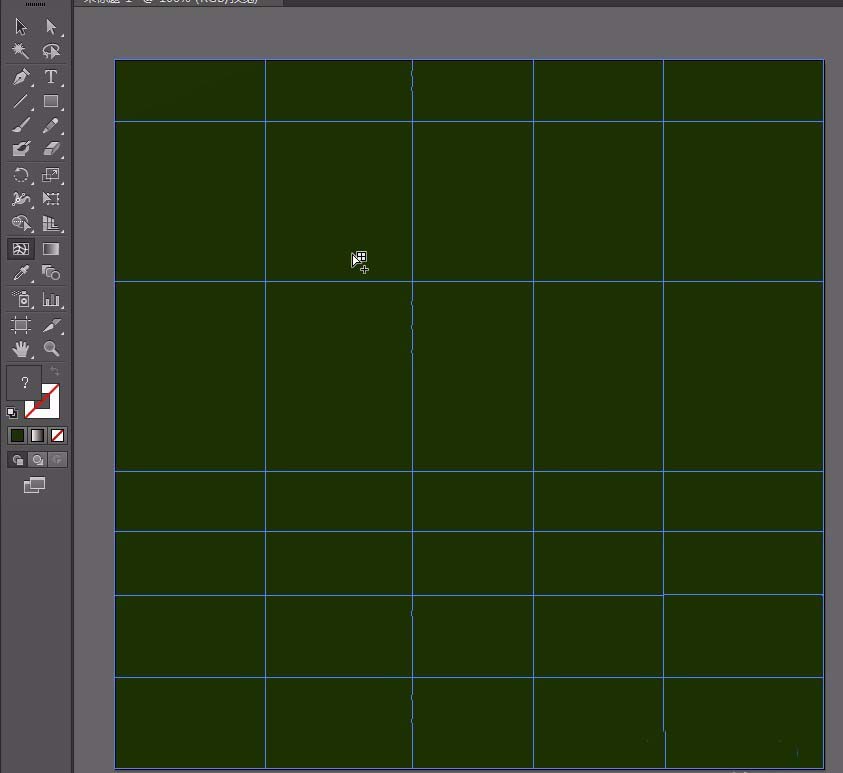
3、绘制一个矩形,按ctrl+f9,编辑渐变面板。输入①#f0f07c②#48e443 ③#444446④#35d8e5;
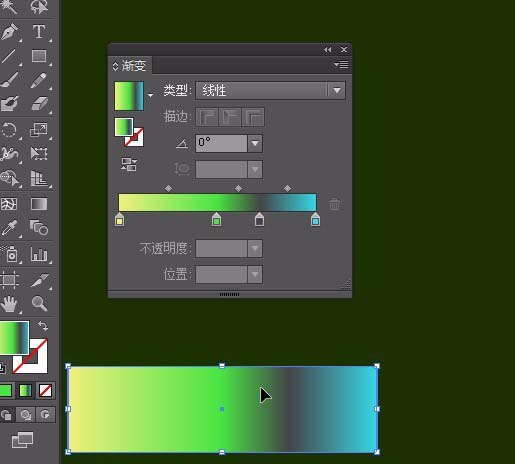
4、用吸管工具【i】吸取需要的颜色,和u【网格工具】点击选点,来给网格填色。填充各种绿;如图。绘制好后,ctrl+2锁住。
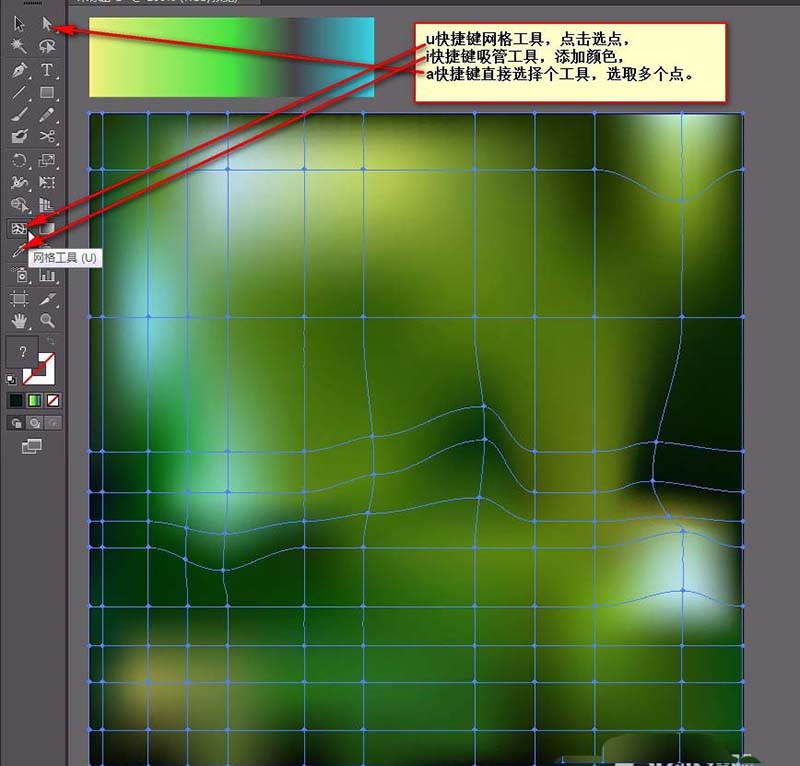
5、在【符号】面板左下角选择【自然】将叶子拖出来。如图。选择一种叶子,选择属性栏【断开连接】右键点击取消编组。填充渐变色。ctrl+F9;①#356e0c②#6e9e09;线性渐变。
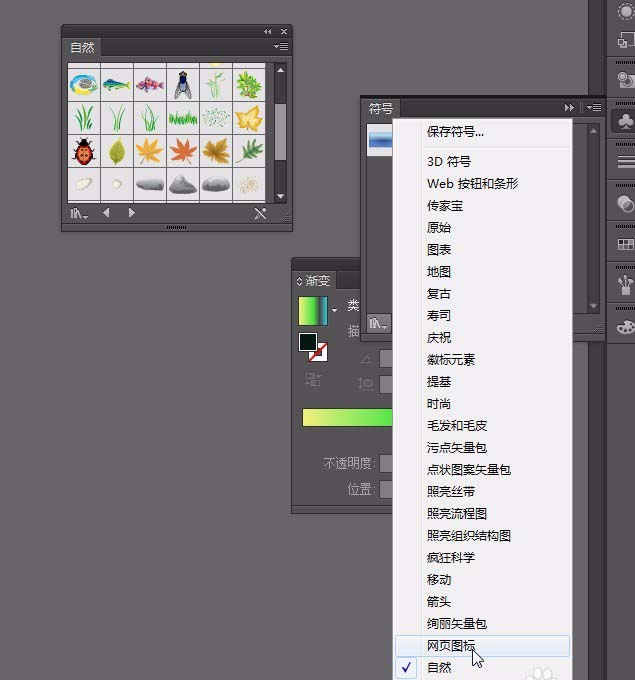
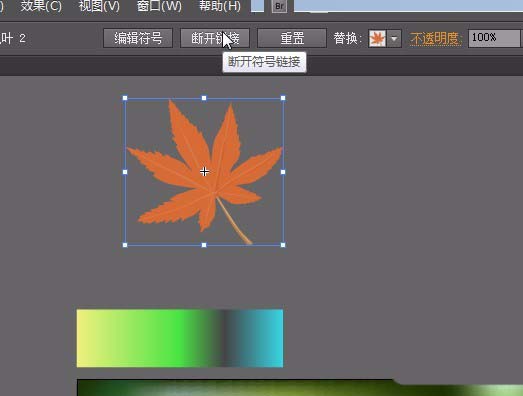
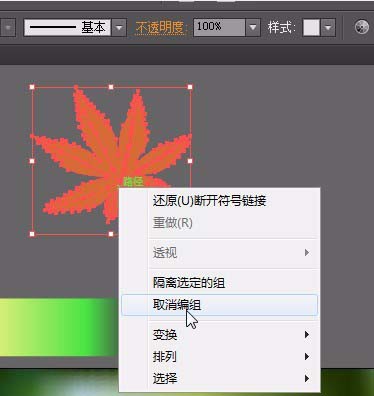
6、叶脉选中,和杆,编组。ctrl+g;前景色填色#bacd81;
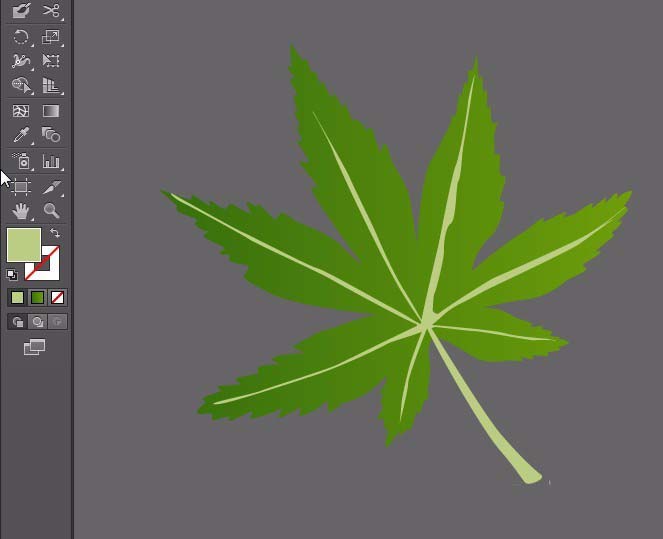
7、用钢笔工具绘制叶脉。在选择工具模式下,按住shift键,选择所有叶脉。选择属性栏的变量宽度配置文件,选择合适的。按ctrl+F10打开描边面板。选择如图。
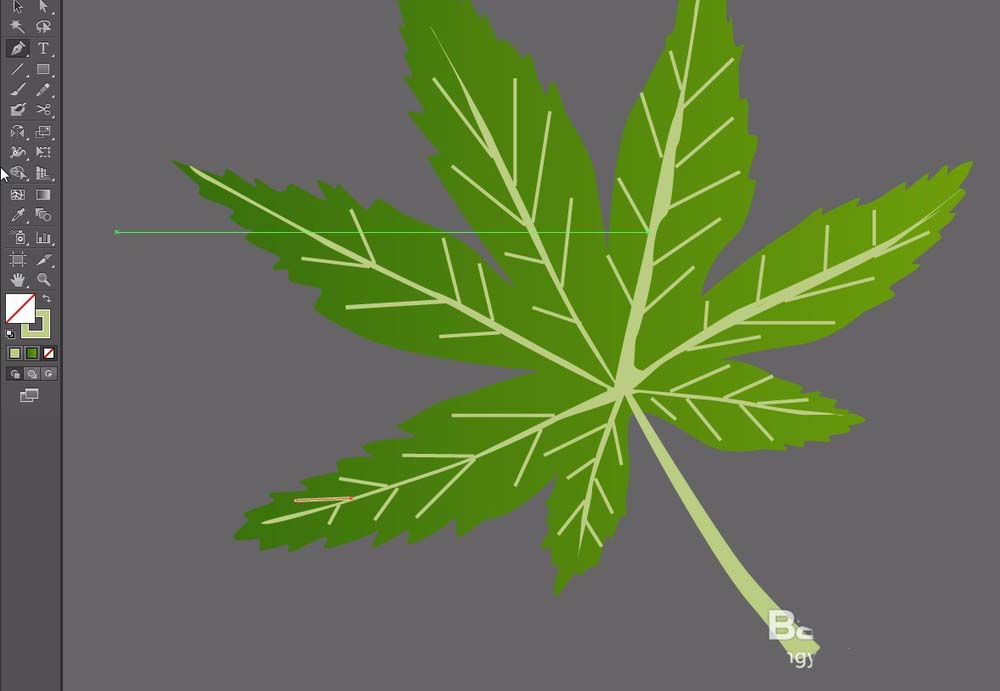
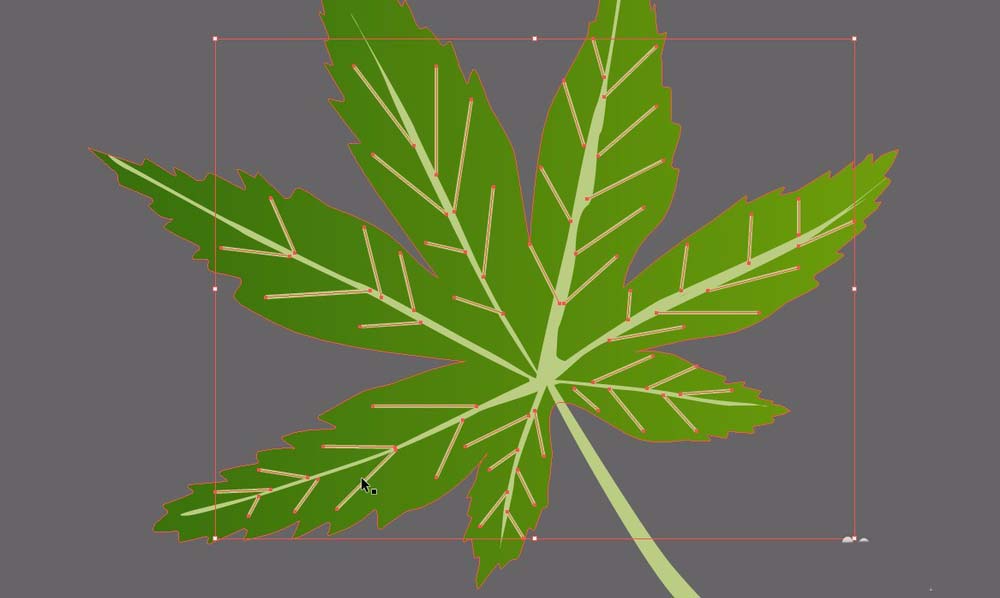
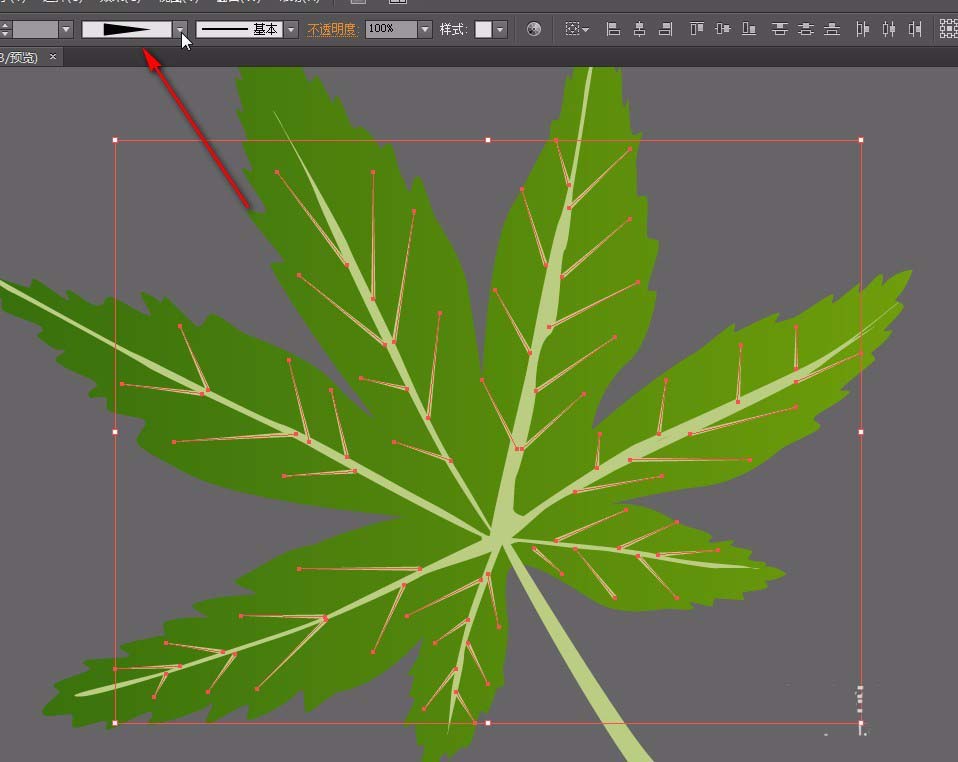
8、按G渐变工具调整下渐变;复制一个叶子。改成径向渐变。颜色为①#6ed109②#35490c;然后给这两个图形编组。
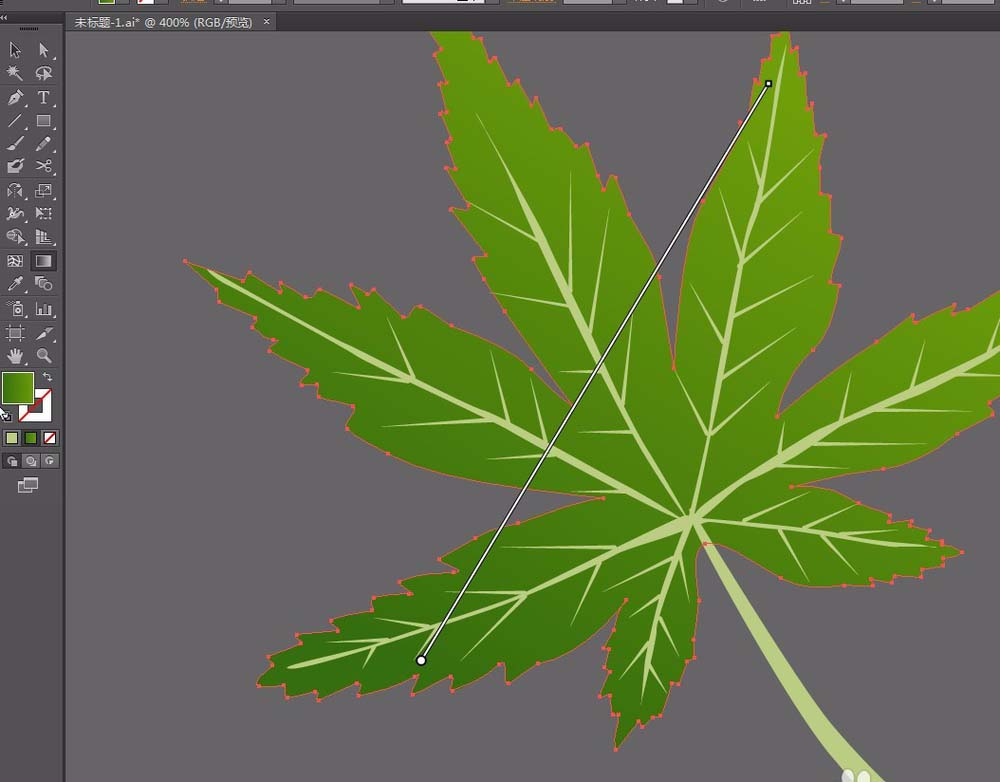
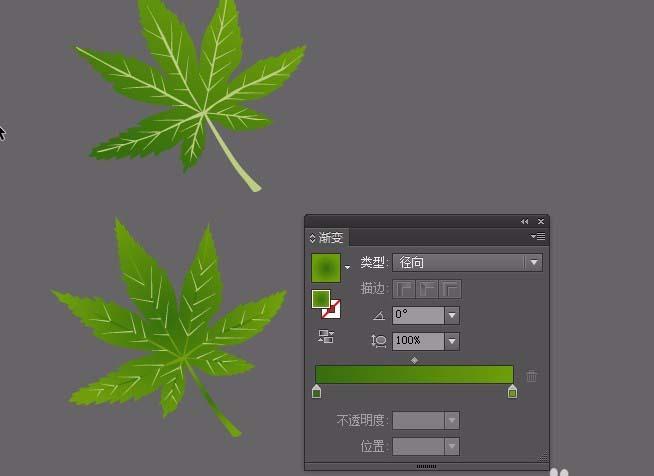
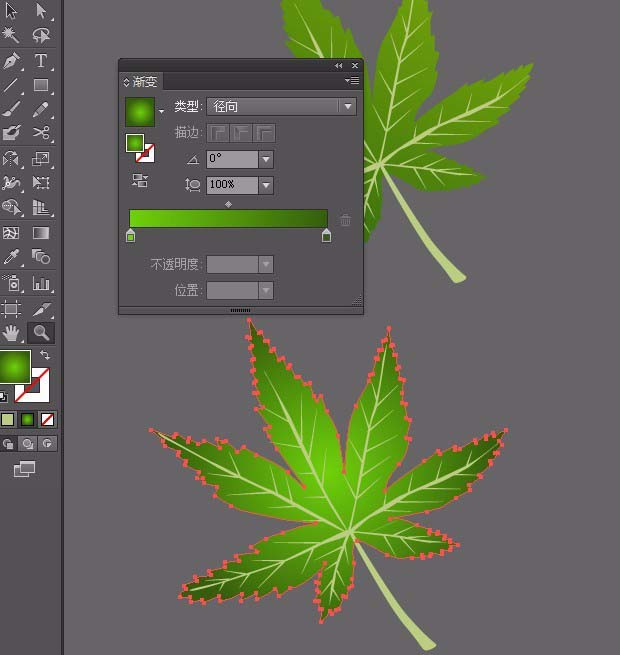
9、按L绘制一个椭圆。填充渐变色。①#171c1b②#ffffff;径向渐变。将小的渐变滑块位置改成15%;颜色模式为:正片叠底;
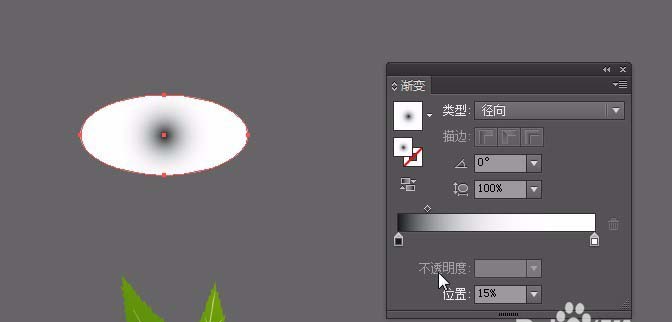
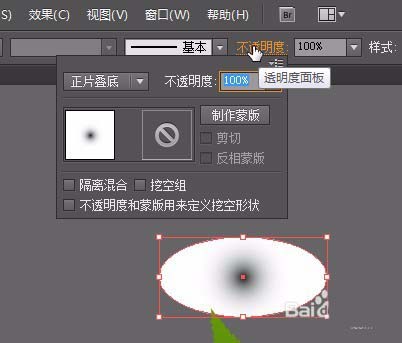
10、绘制好后如图放置,并复制多个。将也只复制两个放置在上面。如图。并调整好阴影得位置。如图。
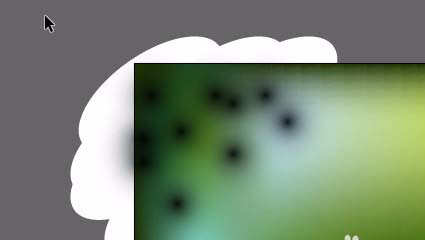


11、复制多份。并旋转不痛的角度。如图。将全部锁定。ctrl+2;
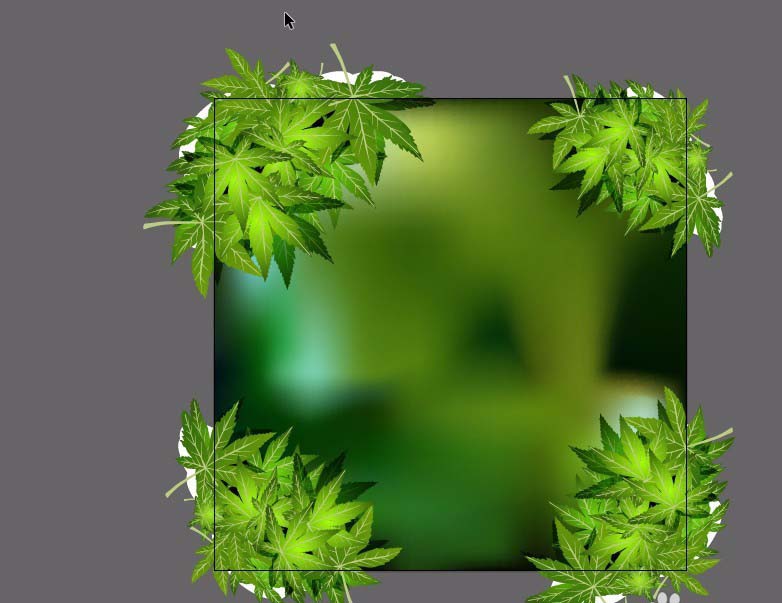
12、选择钢笔工具。绘制如图形状。按U,使用网格工具添加两个点。如图。如图位置上面中心点填充蓝色填充颜色为#b0d3e2;下面那个中心点,填充黄色#bfeb8f;颜色模式改成滤色。、

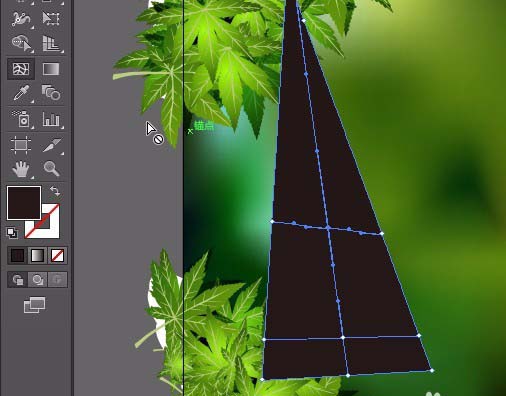

13、在图上用网格工具单击两下。如图。减少亮光。如图位置的。这四个点的颜色为#000000黑色;才能是透明的。可以用【直接选择工具】按住shift键多选点。缩小一些。复制一个。旋转一点。拉长一些。如图。不透明度改为80%;

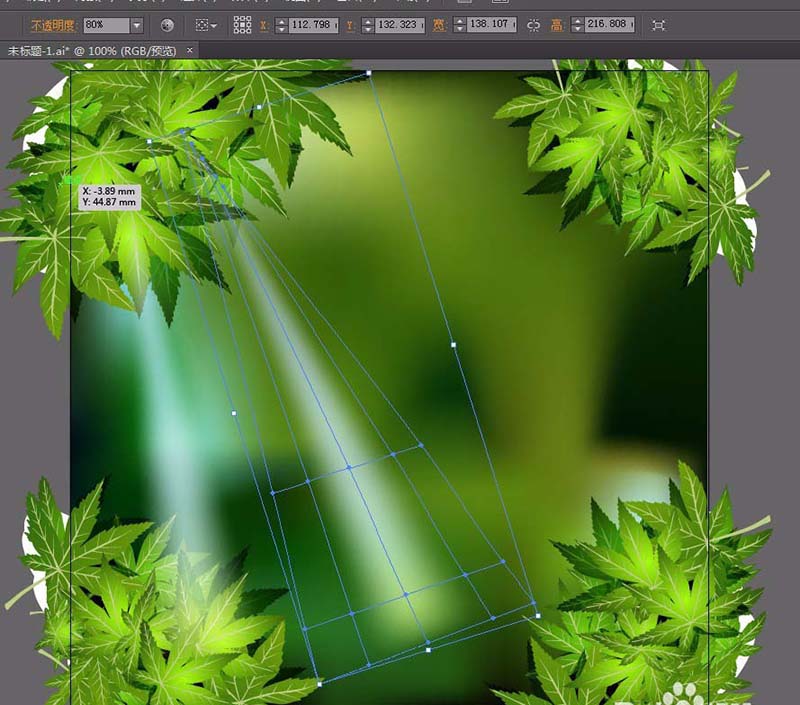
14、再复制一个。调整颜色上面中间点改为浅黄绿色#a5cb7c;多复制2根。并旋转。如图。将不透明度改成66%;
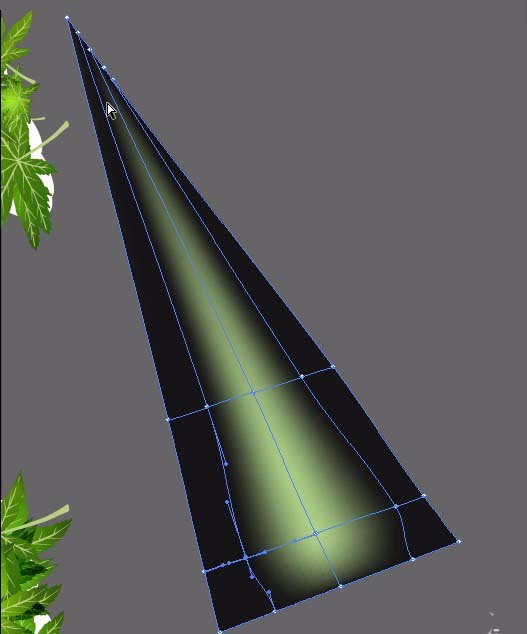
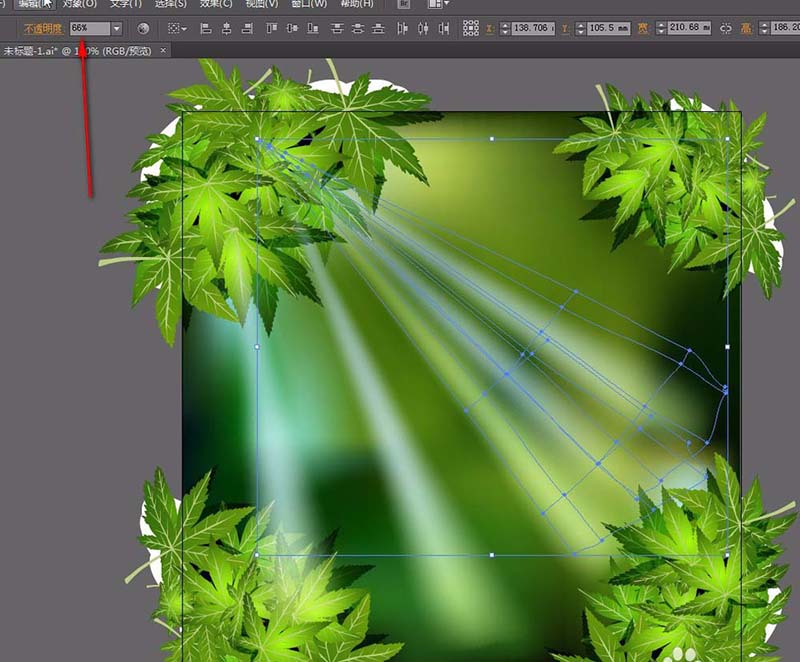

15、按L绘制椭圆,ctrl+F9调整渐变色:①#9bf1ee②#000000;径向渐变,中间的渐变滑块位置为:50%,并按G,调整渐变的内部颜色范围。如图。颜色模式为:颜色减淡。并将其定义为符号。在符号面板右上角点击【新建符号】
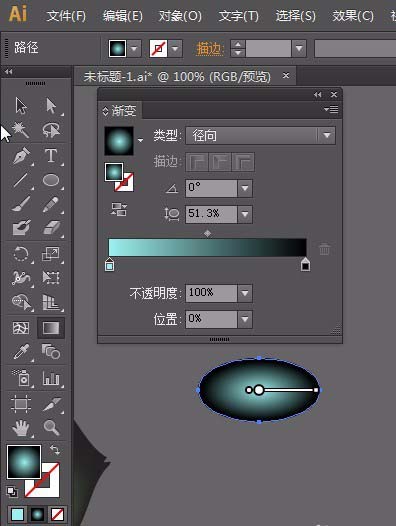
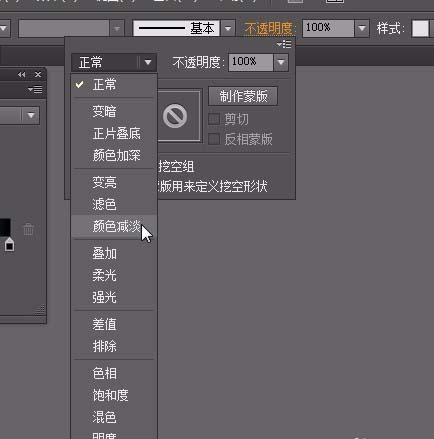
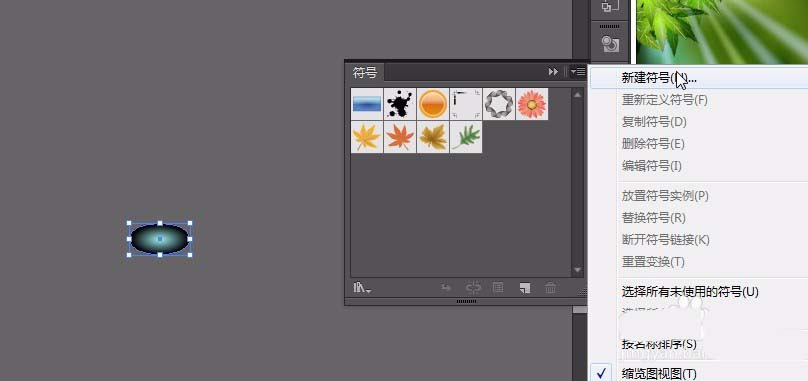
16、选择喷枪工具如图。然后选择符号缩放工具,按住alt键将四周缩小。然后选择【紧缩工具】将他们缩紧一点。好了之后,放在页面上。 多复制几个。如图放置,并编组。ctrl+G;点右键放置在最底层。
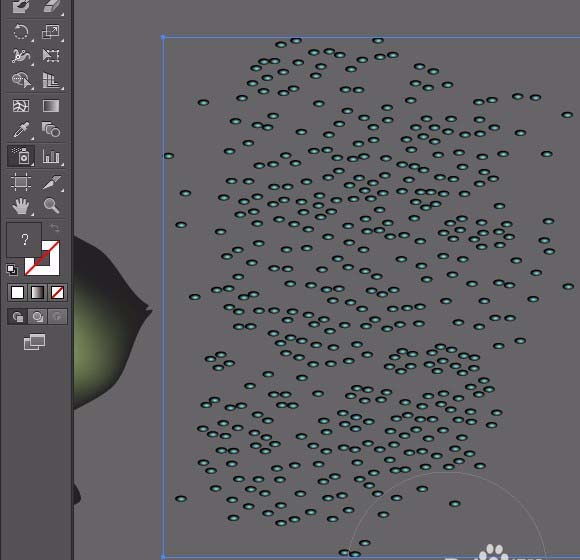
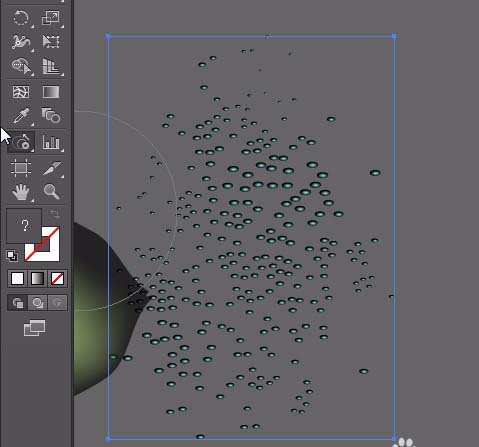
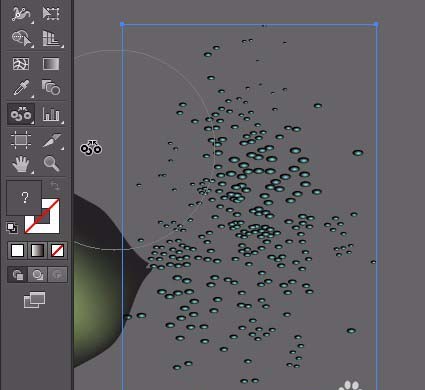
17、导入树枝素材。按住alt复制一层。并调整好位置如图。

18、复制上面的圆环,复制多个做树枝的投影。选择光阴工具。在页面中点击一下。放在如图位置。调整好后如图。



19、绘制一个矩形,按M,在页面点击,输入数值250x250.放置在页面上。按ctrl+alt+2全部解锁。框选全部,点右键,建立剪切蒙版。效果图就做好了。
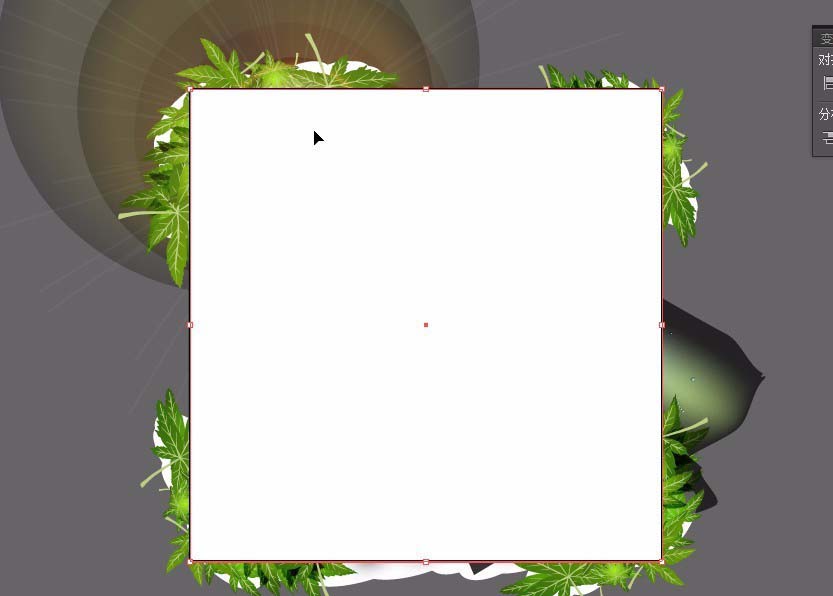
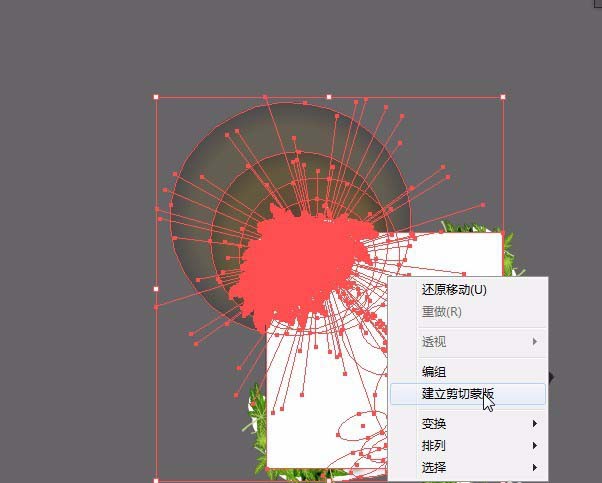

想要制作森林图,需要用的树叶树枝等很多形状,绘制的过程会繁琐一些,但是都是简单的步骤,绘制出来的效果也很好,需要的朋友可以慢慢耐心的学习。
相关推荐: